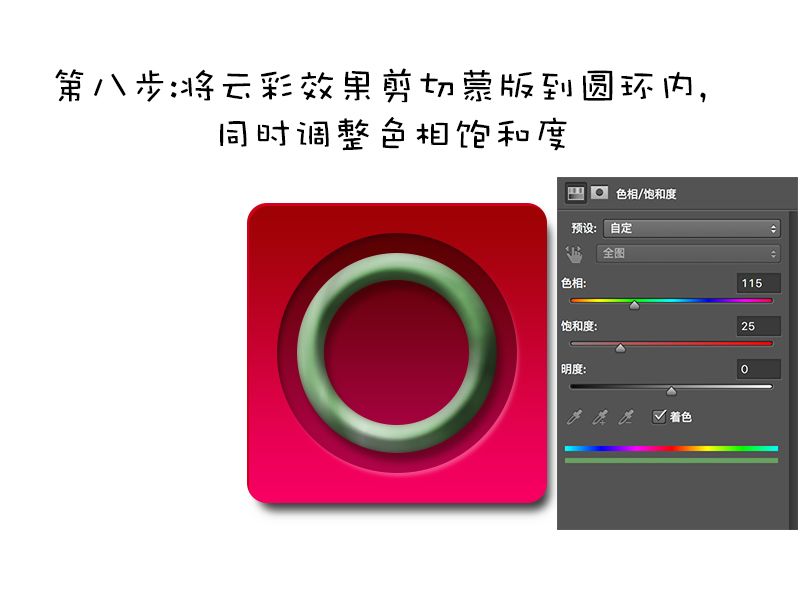PS制作玉镯效果

第一步,绘制图标底座形状,这里给的是300*300,圆角度数为20。

第二步给底座填充一个从深色到浅色渐变,顶部添加亮色内阴影,底部添加投影
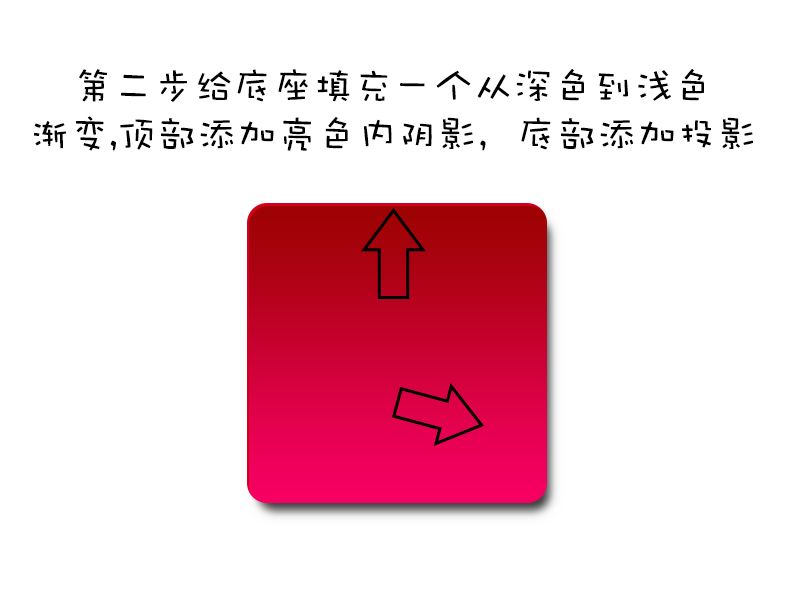
1111
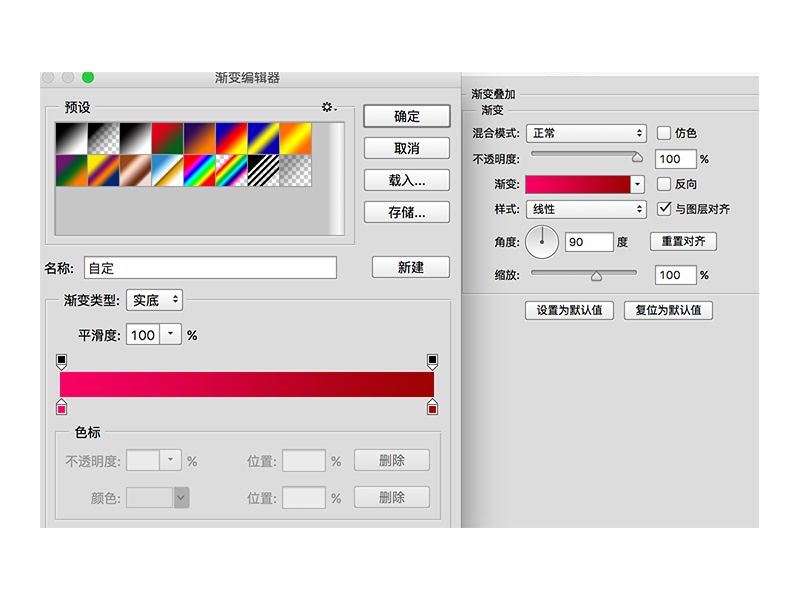
第三步:添加一个240px的圆,并给上暗内阴影,下亮投影。同时添加一个比矩形略深的渐变叠加,打造凹槽效果。
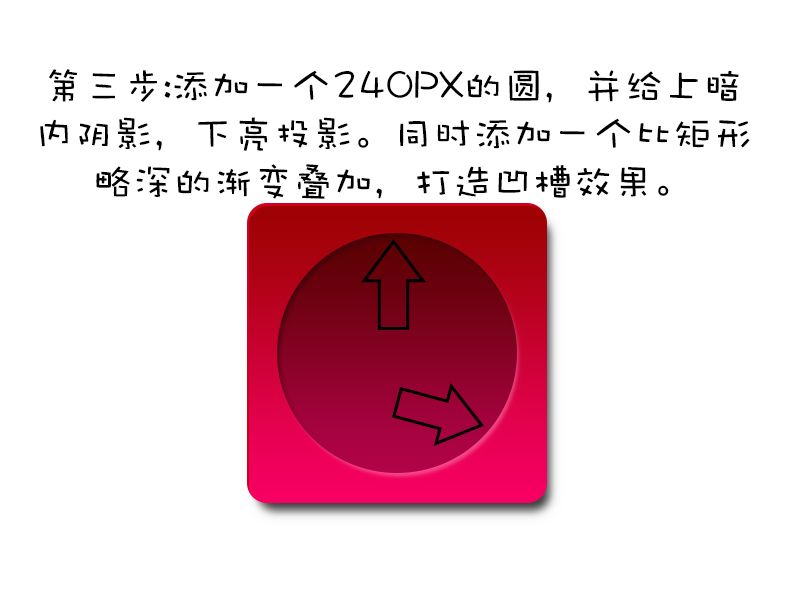
第四部:在凹槽内添加一个直径200px,宽度30px的圆环,颜色给高亮绿色,这里给了#adfcd6,做玉镯的基本形状。

第五步:圆环内部给一个向下的深色内阴影,下部给深色投影,打造立体效果。
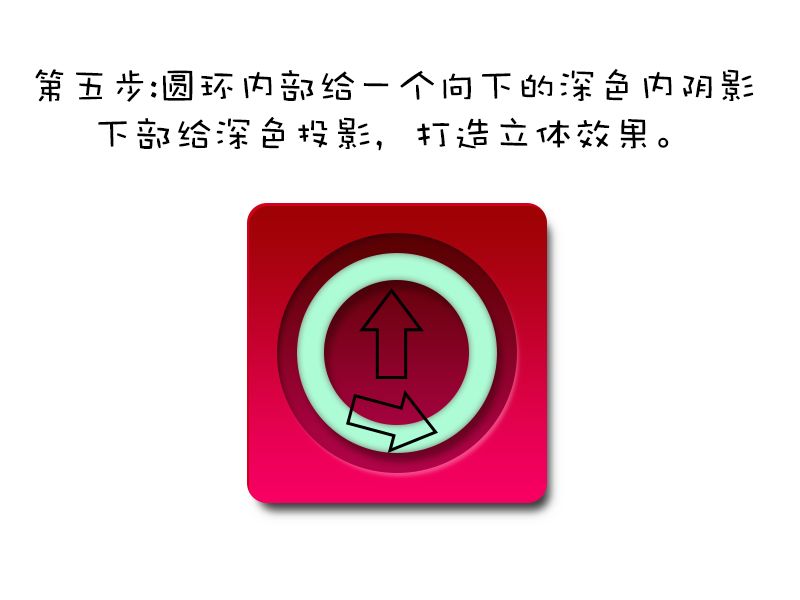
第六步:圆环给一个斜面和浮雕的图层样式,参数设置如下。
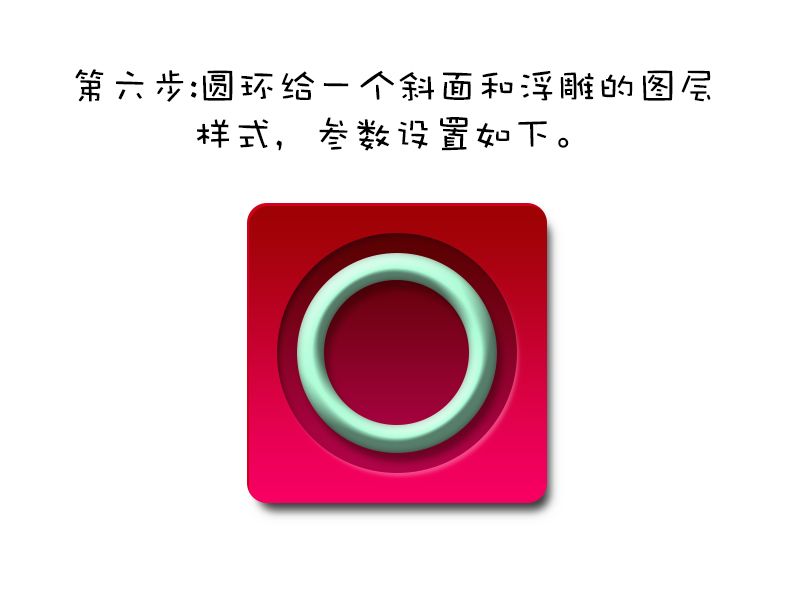
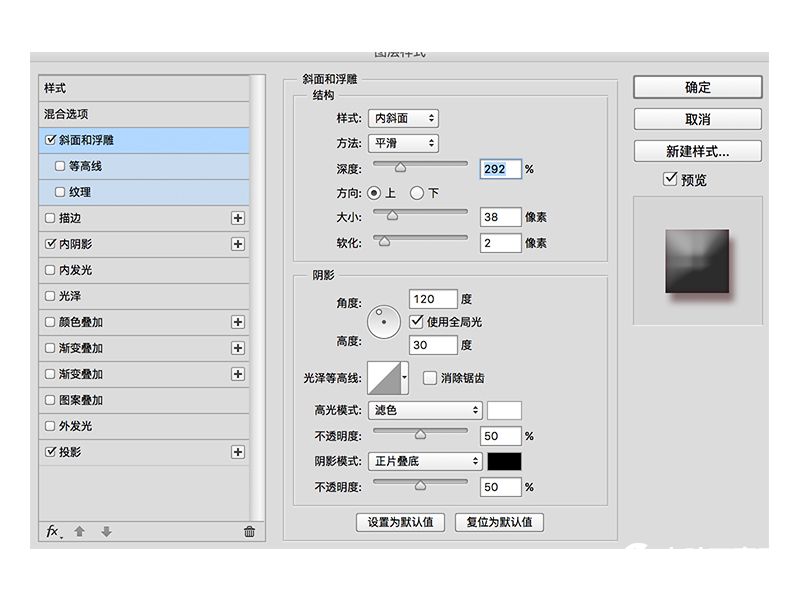
第七部:滤镜-渲染-云彩,调整得出一块以下效果,同时使用涂抹工具涂抹出玉镯范围内的云彩效果。
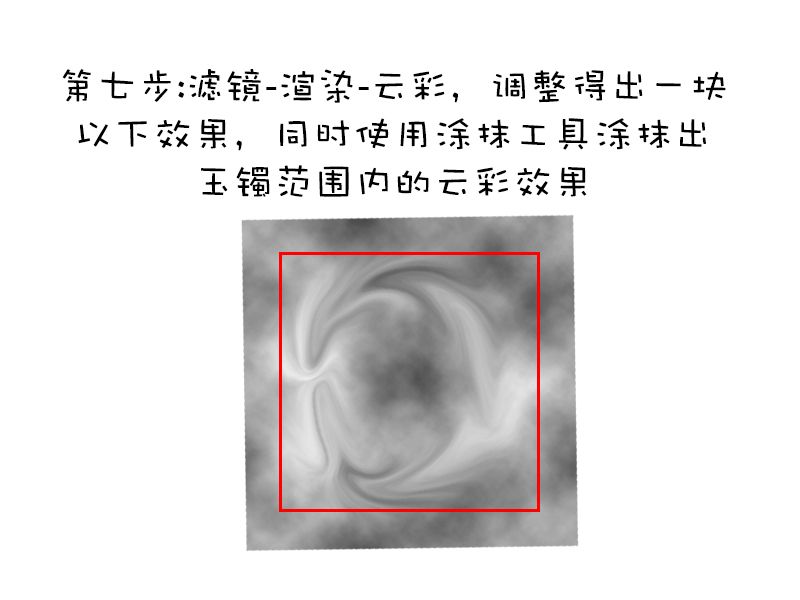
第八步:将云彩效果剪切蒙版到圆环内,同时调整色相饱和度